
Innehållsförteckning:
- Författare John Day [email protected].
- Public 2024-01-30 12:47.
- Senast ändrad 2025-01-23 15:11.
I grund och botten uppstod allt detta när jag köpte en bärbar dator av en arbetskamrat för $ 13. Ju mer jag tittade på den, desto mer missnöjdes hennes utseende. Efter muddring av interwebben skulle det enda alternativet som verkligen skulle passa mina behov vara att måla hela datorn. Jag tvekade att göra detta eftersom jag bor i en lägenhet och jag har väldigt lite erfarenhet av spraymålning. Min nyfikenhet kom dock över alla mina tveksamheter och detta är resultatet. Jag kommer också att berätta lite om äventyret som jag gick igenom, men jag kommer att försöka hålla dessa delar åtskilda från instruktionerna så att du inte behöver läsa dem. ** Tydliga varningar ** Detta kommer sannolikt att ogiltigförklara din garanti De flesta företag gillar att hitta vägar kring en garanti och detta kommer att bli en stor. Detta kommer att skada återförsäljningsvärdet Kom ihåg att cool för dig är inte cool för andra människor, såvida du inte är det verkligen fantastiskt. Det finns ingen återvändo! När du väl har börjat är det svårt att bara säga "Det här tar lång tid, jag ska bara sluta" när du har ett lager färg som inte ens täcker grunden. Detta kommer att ta lång tid! Om allt fungerade perfekt hade det tagit mig ungefär en och en halv vecka om jag inte hade något annat att göra för den tiden och det mesta väntar! Det kommer att gå fel! Åtminstone för mig är detta ett faktum att jag lever. Det här är första gången jag skriver ett instruerbart och spraymålningsprojekt som är större än en modellbil, så hör av dig till mig om du har några tips för att göra någon av dem bättre.
Steg 1: Tillbehör
Nödvändig "Primer (1 stor burk)" Färgfärg (3 stora burkar; 2 primärfärg och 1 sekundär färg) "Clear coat (1 large Can)" 220, 320, 400 vått sandpapper "Målarens tejp (många säger den blå sorten fungerar bättre, men jag hade bara den vita sorten liggande.) "gammal tidning (för att täcka de större delarna vill du inte måla.) Valfritt, men gör tankar enklare." Slipblock "Sprayfärghandtag/ pistol sak "Avtagbart klistermärke papper (jag använde det så att jag kunde skriva ut min stencil och klippa ut därifrån.) För säkerhetsskydd" Glasögon eller skyddsglasögon av någon typ. "Ansiktsmask (leta efter den som rekommenderas för målning så att du kan andetag.) "En väl ventilerad målningsplats (också så att du kan andas.)
Steg 2: Ta det isär
Nu kommer både den enklaste och svåraste delen av projektet. Du måste separera allt för att identifiera de delar som ska målas. Jag fann att den svarta basen kompletterade färgkombinationen jag hyvlade, så jag lämnade den ensam. Att ta bilder eller anteckna hur du tog isär den bärbara datorn är också en bra idé för ombyggnadsprocessen.
Steg 3: Slipa ner
Nu när alla delar som ska målas har separerats från de andra, vill du nu förbereda alla delar för primern. Denna del av processen kan hoppas över beroende på vilket märke av primer du använder, men i längden är det ingen dålig idé att slipa ner något föremål för att få en ordentlig grovhet för att hålla primern. Det här är också tiden du skulle göra andra stora förändringar, som att göra skärningar i höljet eller fylla lundar eller sakna sektioner med en epoxi, som Bondo. Eftersom jag inte har några andra större förändringar kan jag inte förklara detta steg. Beroende på hur många och hur djupa repor du har i ditt fall kommer det att avgöra vilket sandpapper du behöver använda här. Du kanske bara kan köra cirka 400 sandpapper av grus över ett rent fodral och vara nere med det här steget. Jag började med 220 gryn och arbetade upp till mina 400 för att se till att det var rent.
Steg 4: Grundning
Jag tror att detta slutar vara den viktigaste delen av projektet eftersom det är här som målningens verkliga färg och styrka kommer att bestämmas. Jag slutade med sex lager primer. Om du inte redan har en föredragen sprutmålning, föreslår jag att du applicerar ett ljust lager och sedan låter det torka under den rekommenderade "torka vid beröring" -tiden innan du applicerar nästa lager. Efter att den sjätte skikten har applicerats, låt den torka i ett dygn eller den rekommenderade tidsramen "torr till våt sand" och slipa sedan grundfärgen slät igen. Jag försökte slipa igen efter 3: e skiktet med 320 och 400, men det slutade med att jag tog bort för mycket grundfärg. Om du tar bort för mycket primer under slipningen, applicera igen tre lager och se till att träffa de svaga områdena innan du försöker slipa primern slät.
Steg 5: Färgen
Det här steget liknar primersteget, du vill lägga ner en tunn/lätt päls och sedan låta den torka under den rekommenderade tiden innan du lägger ner nästa päls. Det finns dock några skillnader. Först vill du lägga ner cirka 9 lager av primärfärgen. För det andra vill du slipa mellan det sjätte och sjunde skiktet. Slipa inte den 9: e pälsen om du inte planerar att ge den bärbara datorn en speglad yta (observera: om du vill lägga till en spegelfinish skulle jag inte slipa längre än 400 förrän stencilen har målats). För mer information om en speglad yta kan du läsa igenom den här sidan: https://www.instructables.com/id/Appling-a-Mirror-Finish-by-hand/**Om du hamnar i en riktigt dålig apelsin skalstruktur som jag gjorde och vill få det att se renare ut, bara slipa ner färgen slät igen. Applicera sedan två eller tre lager till för att se om dessa lager torkar bättre än de sista. Det stora problemet jag hade med denna färg var att den var för "gummilik", det är den bästa beskrivningen jag kan komma med. Det slipade inte lika fint som primern gjorde. Det fick mig att tro att jag väljer en latex -färg istället för emalj. Även denna färg hade ett dåligt problem med översprutning och färgen gick överallt!
Steg 6: Stencils
Detta steg tenderar att vara både enkelt och lite temperamentsfullt. Först måste du hitta ett sätt att fästa din stencil på den bärbara datorn. Den viktigaste delen av detta är att du inte vill lämna en rest när den tas bort. Jag använde ett avtagbart klistermärkepapper, men jag tror att målartejp skulle fungera bra också. Nästa steg är lite förutsägbara och självförklarande, så jag listar dem snabbt i ordning: Klipp ut designen, placera schablonerna där du vill måla, se till att kanterna sitter ordentligt och täck de områden du gör vill inte bli målad. Liksom alla andra steg där jag talar om måleri vill du använda ljusspray, men för det här steget använde jag bara 4 lager och slipade det inte när som helst. Slutligen, när färgen har torkat helt, ta försiktigt bort schablonerna. Beroende på vilken färg som används kommer det att vara en mycket bra idé att försiktigt köra ett skarpt eller rufsigt föremål runt kanterna på schablonerna, så att de försvinner smidigt. ** Jag gjorde bara ett enfärgsemblem som är enkelt; för mer detaljerade instruktioner om att måla en mångfärgad design, gå till https://www.instructables.com/id/Spray-paint-stencil-for-laptop/En annan anledning till att jag inte använde färgen jag gjorde för detta projekt är att när jag tog bort stencilen, även efter att ha kört ett kantigt föremål runt kanterna, fastnade färgflisar fortfarande på papperet mer än den bärbara datorn. Om du stöter på detta problem finns det egentligen bara 3 saker du kan göra: 1) Slipa ner hela schablonen och börja om från huvudfärgen; 2) Använd en pensel för att röra upp området för hand; 3) Försök att ignorera de små misstagen och byt ut de större fläckarna på rätt plats och låt den klara pälsen hålla dem på plats.
Steg 7: Pälsen som ingen vet att den bär
Det finns två anledningar till att en klar päls är en bra idé; för att ge den en liten glans och för att minska slitage på själva färgen. Detta steg är i grunden en upprepning av alla andra målningssteg som applicerar 4 lager och bör inte slipas förutom på en speglad yta. Det är inte heller en dålig idé att låta den klara pälsen torka en dag eller två för att bara ha en sinnesro om att den är helt botad. Detta främst på grund av mängden hantering i det sista steget. Det finns några viktiga fakta att vara medveten om när det gäller en klar päls: Det är svårare att säga hur den klara pälsen lägger sig på den bärbara datorn tills den torkar. Repor, stötar, fingeravtryck och andra defekter kommer sannolikt att visas mer märkbar med tillägg av en klar päls. Om du gör några hemska misstag i det här stadiet av processen, måste du hela vägen ner till det primära färgsteget eller till slutet av stencilsteget och göra den mer detaljerade spegelfinishen.
Steg 8: Slutförande
Grattis !! Du har slutfört all den tråkiga och repetitiva målningen. Det finns dock nu 6 snyggt målade bitar som måste bli en vackert målad och fungerande bärbar dator igen. Om du tog bra anteckningar eller bilder under demonteringsfasen, bör det vara lika enkelt att sätta ihop din bärbara dator som att bara vända processen. Du bör vilja vara mycket försiktig när du knäpper ihop vissa områden eftersom kraften kan få de målade områdena att flisa. ** Jag höll inte så bra som anteckningar som jag borde ha, eftersom jag var tvungen att justera och byta ut gångjärnen 4 gånger innan de var rätt inställda och jag kunde stänga min bärbara lock.
Steg 9: Fel och problem
Den här sidan ska visa några bilder på problemen och bristerna som dök upp under hela processen. Tack och lov är de flesta brister som inträffade inte särskilt synliga om du inte sitter bredvid. Den värre felet som hände med min bärbara dator är hela fiaskot med schablonerna. ** Kom bara ihåg att den enda personen som behöver vara nöjd med detta projekt är ägaren till den bärbara datorn. Och för mig var jag bara glad över att få ihop det igen och färga vackert.
Rekommenderad:
Conductive Paint och DIY Makey Makey: 4 steg

Conductive Paint och DIY Makey Makey: I denna handledning lär du dig att producera ledande färg från grunden, som du sedan kommer att kunna använda i kombination med DIY makey makey för att rita kretsar och mer
Solar Paint: 8 steg

Solar Paint: En speciell färg som producerar direkt elektricitet från solljuset. Organiska solceller (OPV) erbjuder enorm potential som billiga beläggningar som kan generera elektricitet direkt från solljus. Dessa polymerblandningsmaterial kan tryckas
Robot som ger dig ett jobb: 6 steg
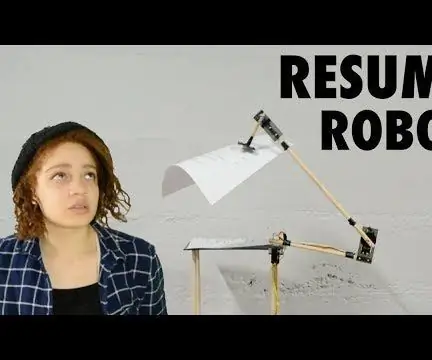
Robot som ger dig ett jobb: Är du nyutexaminerad? Är du en student som letar efter ett sommarbyte? Vill du, jag vet inte, bara vill ha ett jobb? Tja, leta inte längre, den här roboten hjälper dig att få en !! Resume Robot är ett bekvämt robotdistributionshjälpmedel som låter dig
TfCD Conductive Paint Curtain Controller: 10 steg (med bilder)

TfCD Conductive Paint Curtain Controller: Detta experiment undersöker möjligheterna att generera interaktiva och adaptiva interiörmiljöer genom att kombinera användningen av ledande färg som en dekorativ och elektronisk komponent med en enkel mekanism.Du kan styra gardinerna i ditt rum
Hur man uppgraderar en LAPTOP -processor (och andra coola saker!) För att göra SLOW/DEAD Laptop till en SNABB bärbar dator!: 4 steg

Hur man uppgraderar en LAPTOP -processor (och andra häftiga saker!) För att göra SLOW/DEAD Laptop till en SNABB bärbar dator! väldigt föråldrad … LCD -skärmen krossades och hårddisken hade fastnat så den bärbara datorn var i princip död ….. Se bilderna och
